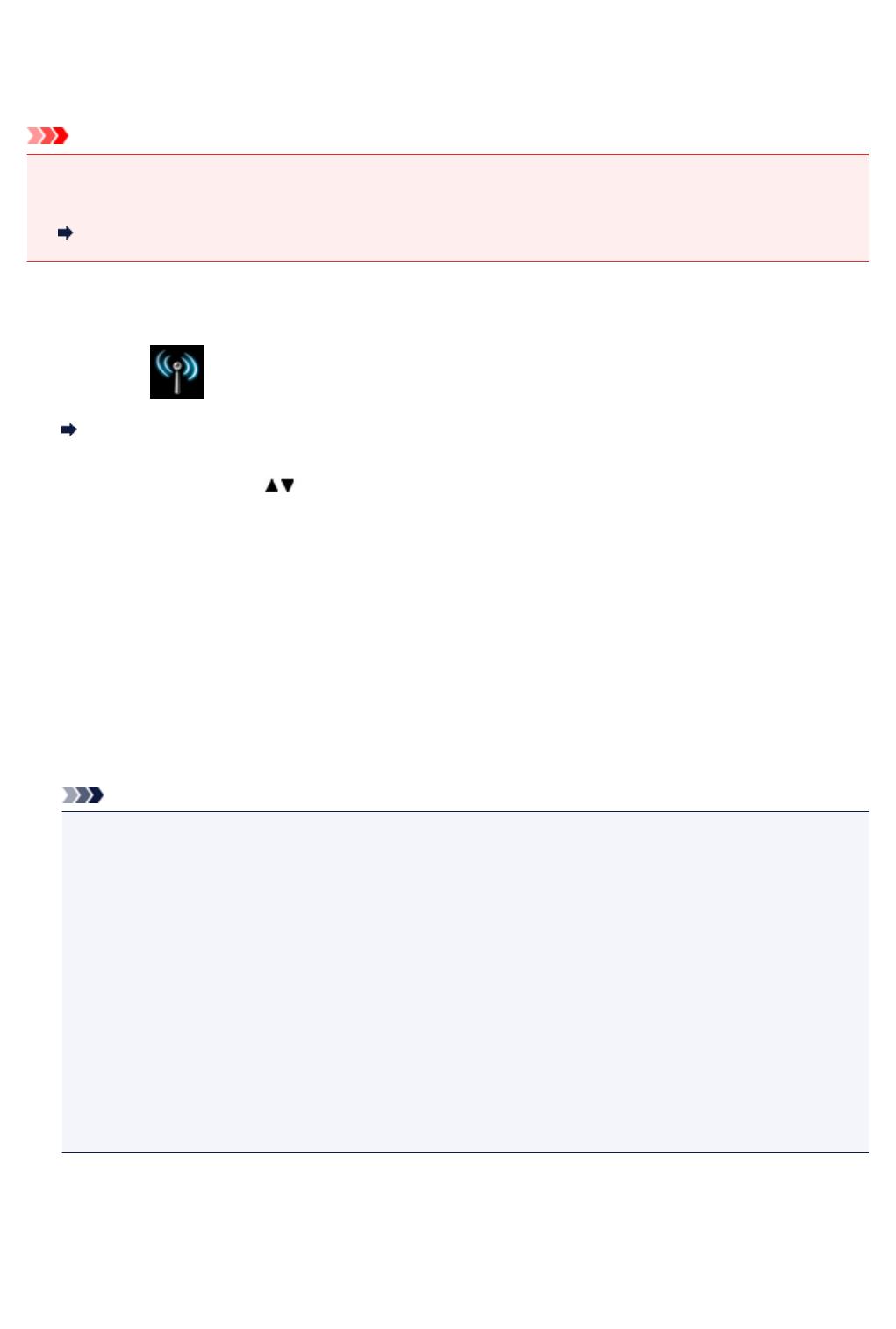-
Printer PixmaMG6450 geeft plotseling fout melding B200 Gesteld op 29-3-2023 om 16:22
Reageer op deze vraag Misbruik melden -
onverwacht kreeg ik een melding dat mijn printer niet de goeie is en vervolgens werkt niets meer Gesteld op 6-1-2022 om 11:33
Reageer op deze vraag Misbruik melden -
Mijn printer drukt niet meer fatsoenlijk af . Als ik zwart-wit wil printen geeft hij zwart met afwisselend een rozige kleur . Ik heb de koppen reeds gereinigd . Iemand een idee hoe ik dit kan oplossen? Gesteld op 17-11-2021 om 16:42
Reageer op deze vraag Misbruik melden -
al de stekker er uit gehad en opnieuw opgestart zelfde pro;eem Gesteld op 9-2-2021 om 13:27
Reageer op deze vraag Misbruik melden -
Waar zit de wps knop. Er wordt gevraagd om de was knop ingedrukt te houden. Waar kan ik deze vinden op de canon pixma Mg 6450 Gesteld op 15-9-2020 om 10:54
Reageer op deze vraag Misbruik melden-
Zit voor op het modem waar de kabeld van de providers binnen komen. Daar heb ik hem na lang zoeken door een tip ook ontdekt. Denk er aan 1x drukken en dan als een hazewindhond naar de printer om op OK te drukken. Je hebt 2 minuten de tijd. Geantwoord op 1-10-2020 om 18:42
Waardeer dit antwoord Misbruik melden
-
-
Waar zit de was knop. Er wordt gevraagd om de was knop ingedrukt te houden. Waar kan ik deze vinden op de canon pixma Mg 6450 Gesteld op 15-9-2020 om 10:52
Reageer op deze vraag Misbruik melden
-
mijn printer geeft aan dat eea gerepareerd moet worden en geeft daarbij aan: zie ondersteuningscode B200. Iemand hier ervaring in, waar ik deze informatie kan vinden? Gesteld op 21-8-2020 om 10:44
Reageer op deze vraag Misbruik melden -
Ik heb een storing ban mijn canon mg6450 met de code b 200, ze hebben mijn wachtwoord verandert en toen kreeg ik een melding b200 Gesteld op 16-7-2020 om 18:30
Reageer op deze vraag Misbruik melden -
code 1410 maar er zitten nieuwe correcte inkttanken in Gesteld op 13-7-2020 om 21:04
Reageer op deze vraag Misbruik melden -
de printer print niet, ook niet met nieuwe originele cartridge Gesteld op 12-7-2020 om 19:05
Reageer op deze vraag Misbruik melden -
Cartridges waren leeg deze vervangen een testpagina afgedrukt. Alle kleuren doen het. Printen vanaf computer of telefoon via wifi komt er alleen kleur op het papier. Zwart verschijnt niet???? Gesteld op 4-5-2020 om 17:21
Reageer op deze vraag Misbruik melden -
We hebben foutmelding met ondersteuningscode b 200. Wat betekent dit en waar kan ik het vinden Gesteld op 22-3-2020 om 12:20
Reageer op deze vraag Misbruik melden-
Uiteindelijk wel met veel geduld geheel kunnen oplossen met
Waardeer dit antwoord (2) Misbruik melden
1.printkop uitnemen, zie youtube
2.voorzichtig en lang doorspoelen en verwijderen van alle vuil en inkt onder een lauw water bad en onder een dunne straal van de kraan en aan beide zijden waar inktresten zitten.
3. Met tissues drogen en daarna nog enkele dagen op een zonnig plaats tot alle weer goed droog is.
4. Alle inktpatronen checken, lege of vrijwel lege patronen vervangen.
Geen B200 melding meer, geen nieuwe printer kopen. De bestaande printer kan weer een tijd mee. Geantwoord op 22-3-2020 om 21:06
-
-
De firmware bijwerken om de nieuwste beveiligsupdate te ondersteunen Gesteld op 20-2-2020 om 15:22
Reageer op deze vraag Misbruik melden -
Ik krijg niets uitgeprint en zeg steeds neem contact met seviececentrum Gesteld op 3-2-2020 om 16:22
Reageer op deze vraag Misbruik melden -
ik heb printer gereinigd maar print nu niet meer ? Gesteld op 1-10-2019 om 12:59
Reageer op deze vraag Misbruik melden-
heeft u een foutmelding B200 ? Geantwoord op 1-10-2019 om 14:24
Waardeer dit antwoord (9) Misbruik melden
-
-
Printer mels Ondersteuningscode B200 printer moet gerepareerd worden. Wat is het probleem uitschakelen en aanzetten is geen oplossing. enig idee wat fout is, printe 1 pagina en daarna einde Gesteld op 5-8-2019 om 20:45
Reageer op deze vraag Misbruik melden-
Deze foutmelding B200 lijkt op de honger van de industrie, om maar weer een nieuw model aan te schaffen met bijbehorende "nieuwe" generatie inktpatronen. De auto-industrie maar ook de printer-industrie maken met opzet software die de bedoeling heeft de winstmarge op een termijn van enkele jaren te vergroten, zonder veel zorgen over duurzaamheid en milieu. De Canon MG printer serie met bijbehorende printerhead en cartridges is industrieel uitgefaseerd. U kunt als consument bijvoorbeeld reageren door op een ander merk printer over te stappen, in de toekomst minder te printen of een zuinige en meer duurzame printer te delen met andere gebruikers. Geantwoord op 1-10-2019 om 14:39
Waardeer dit antwoord Misbruik melden
-
-
mijn printer canon MG6450 geeft alleen blanco papier, de inktniveau zijn oke. Wat zou het kunnen zijn? Gesteld op 16-4-2018 om 21:15
Reageer op deze vraag Misbruik melden-
Volgens mij moet U Uw printkop eens schon gaan maken Geantwoord op 16-4-2018 om 21:46
Waardeer dit antwoord Misbruik melden
-
-
Mijn Pixma MG6450 scanner heeft altijd prima gewerkt dmv de IJ scanner selector die op W-Vista on de Canon Utilities als programma te vinden was. Op een nieuwere PC onder W-10 probeer ik ook op het internet, bij voorkeur op de Canon sites zoiets te vinden als stand-alone download. Zonder resultaat. Iets wat er op lijkt is de zg Canon Network tool. Wat wel de Netwerk scanner herkend op het netwerk in de eerste fase van de installatie, de 2e fase echter geeft een onduidelijk help handleiding maar ziet de netwerk scanner niet. Alles geprobeerd met uitschakelen van tijdelijke firewall, ruimere sharing opties met printer etc. etc. Niets helpt om die scanner te identificeren en niet steeds op de scanner zelf te lezen "Stel de PC in om de scanner te starten". Wie geeft me een tip zodat het gaat lukken. Gesteld op 12-12-2017 om 00:09
Reageer op deze vraag Misbruik melden-
Ter Aanvulling van het bovenstaande : Canon´s eigen Networktool ldtl-win-mx850-2_5_7-en.exe die op de Canon website te downloaden is, herkent de scanner niet en moet daarom met cancel beeindigd worden. De installatie werkt dus niet. De Microsoft Fax en Scan Utility die ik op windows-10 aanntref herkent de scanner op het netwerk WEL ! Helaas kan dit alleen naar graphics formats als jpg, png en raster niet naar (multipage) pdf, zoals direct vanaf de scanner zelf zou moeten. Daar blinkt nog altijd "Stel uw PC in om de scanner te starten" Kom op Canon, kunnen jullie hier iets aan doen ? Welke utility op W-10 64bits bestaat hier voor tegenwoordig ? Geantwoord op 16-12-2017 om 09:12
Waardeer dit antwoord (1) Misbruik melden
-
-
Mijn printer kan ik niet meer aan zetten!! Stekker zit er in maar reageert niet eens meer. Vanaf het begin af aan al een ...ding. Super veel spijt want draadloos wil deze ook al niet. Het gaat om een MG6450 Gesteld op 26-4-2017 om 15:15
Reageer op deze vraag Misbruik melden-
Ik heb exact hetzelfde probleem! Plots gaat de printer gewoon niet meer aan. Draadloos printen lukte voorheen wel... Geantwoord op 25-7-2017 om 14:30
Waardeer dit antwoord (1) Misbruik melden
-
-
Die van mij is nu terug want er zat nog garantie op. Geantwoord op 25-7-2017 om 16:42
Waardeer dit antwoord Misbruik melden -
HELP!! Kan niet scannen en printen.
Reageer op deze vraag Misbruik melden
Printer geeft aan te zijn verbonden met toegangspunt. Wifi lampje brand.
Maar ondertussen kunnen we helemaal niets. We hebben van alles geprobeerd.
Heeft het altijd gedaan. Vorige week nog niets aan de hand. Er is helemaal niets veranderd in de tussen tijd aan instellingen of iets degelijks. Wat nu te doen???? Help??!! Gesteld op 4-1-2017 om 16:29-
IK HEB SINDS OCT 2017 het zelfde probleem, mijn printer MG 6Y450 is niet tot leven te brengen. Ik kan nog wel text uitprinten Geantwoord op 26-3-2018 om 14:23
Waardeer dit antwoord Misbruik melden
-
-
Ik heb hier ook lang mee geworsteld met mijn MG6450 toen ik deze via een nieuwe PC met Windows-10 wilde gebruiken. Printen via wifi lukte wel, maar scannen dus niet. Veel zoeken op het internet heeft uiteindelijk de juiste software opgeleverd. Wat je nodig hebt is een goede (her)installatie op je PC met : win-mg6400-1_1-mcd.exe maar ook een netwerkdriver voor een programmaatje dat aan de printer/scanner kenbaar kan maken waar de scans eigenlijk naar toe moeten "Canon IJ Netwerk scan utility": ldtl-win-mx850-2_5_7-en.exe
Waardeer dit antwoord Misbruik melden
In de utility moet je de scanner definieren, wanneer je de PC, of scanner aan zet. Het is geen automatische verbinding. Telkens als je wilt scannen vanaf de scanner moet je de PC (via de PC zelf) bekend maken door de uittility even te draaien en dan lukt het weer zoals je gewend was. Pdf files 1 of meerdere paginas per document etc.
Hoop dat dit helpt.
P.s. een noodoplossing maar alleen voor een enkele pagina in png of jpg format kan je met de in Windows ingebouwde applicatie "Scan" proberen. Dus dit alleen beperkte functie en direct vanaf je PC te besturen via wifi. Wil je meer doen met pdf formats en meer pagina´s per document dan heb je de werkende Canon software nodig. Geantwoord op 26-3-2018 om 15:09 -
IK wil Scannen met MG 6450. De printer kan de pc niet ontdekken. Mijn pc draaide op Vista. De nieuwe pc draait op W 10. Hoe moet ik te werk gaan zodat de printer contact krijgt met mijn pc en het gescande document op een door mij gewenste plek terecht komt.
Reageer op deze vraag Misbruik melden
N. Giesberts
wmhgiesberts@kpnmail.nl Gesteld op 1-6-2016 om 14:57-
Hallo, Uw probleem de MG6450 scanner via het netwerk te herkennen, nu op W-10 ondervind ik nu ook. Met Vista lukte me het wel middels een tool IJ scanner selector als utility. Deze laatste applicatie kan ik voor W-10 nergens meer als download vinden. Wel zoiets als" Canon Network Tool" maar die ziet de scanner ook al niet op het netwerk. Wel de printer zelf. De scanning functie op de MG6450 geeft steeds maar "Stel de PC in om de scanner te starten" Ik kom er niet uit, maar misschien heeft u destijds de oplossing gevonden zonder weer naar een USB kable oplossing te gaan.
Waardeer dit antwoord Misbruik melden
Geantwoord op 12-12-2017 om 00:25
-
-
inkt cartridges voor canon 550/551xl bruikbaar voor canon mg 6450 Gesteld op 1-3-2016 om 16:55
Reageer op deze vraag Misbruik melden-
Ja dat kan maar als je foto,s wil gaan bewerken met bijgeleverde fotoprogramma de eni ge echte Canon gebruiken Geantwoord op 1-3-2016 om 17:41
Waardeer dit antwoord (1) Misbruik melden
-
-
Printer print niet mooi in kleur, vooral geel en groen. Hoe stel ik de kleuren juist in??? Gesteld op 14-9-2015 om 11:12
Reageer op deze vraag Misbruik melden-
zelfde probleem... uit het niets, de eerste 2 paginas komen er netjes uit en ineens besluit mn printer alles met een gele gloed uit te printen (net nieuwe inkt cartridges gekocht van canon merk die ik altijd heb.. dus daar kan het niet aan liggen) HELP! Geantwoord op 23-10-2015 om 17:16
Waardeer dit antwoord (30) Misbruik melden
-
-
standaardinstelling op printer om zwart wit afdrukken
Reageer op deze vraag Misbruik melden
Gesteld op 18-1-2015 om 13:36-
printer 6450 ineens gestopt met inkt toevoer Geantwoord op 9-3-2016 om 15:09
Waardeer dit antwoord (3) Misbruik melden
-
-
Ik wil de Nieuwste firmware binnenhalen maar weet niet hoe? Gesteld op 20-9-2014 om 15:07
Reageer op deze vraag Misbruik melden-
Ik zit met dezelfde vraag Geantwoord op 8-10-2014 om 15:41
Waardeer dit antwoord (7) Misbruik melden
-
-
Is er een uitgebreide handleiding in het nederlands voor de printer canon pixma mg6450 te vinden op internet? Gesteld op 19-7-2014 om 14:33
Reageer op deze vraag Misbruik melden-
Ik zit met juist de zelfde vraag waar krijg ik het and oord? Geantwoord op 19-9-2014 om 10:45
Waardeer dit antwoord (14) Misbruik melden
-
-
Ik zit met juist de zefde vraag waar is het andwoord? Geantwoord op 19-9-2014 om 10:50
Waardeer dit antwoord (6) Misbruik melden -
Scaner werkt niet wat is de oplossing gekocht 31-05-2014 Gesteld op 31-5-2014 om 18:48
Reageer op deze vraag Misbruik melden-
zit met dezelfde vraag hoe werkt het scannen en waar kan ik een nl handleiding vinden? Geantwoord op 8-12-2014 om 19:39
Waardeer dit antwoord (19) Misbruik melden
-